Mac App Store에서 다운로드 및 업데이트를 취소하는 방법
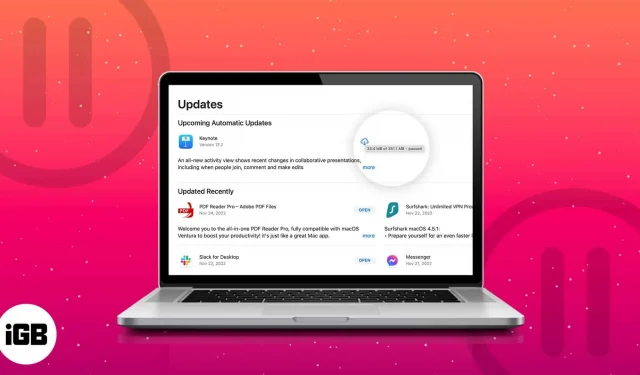
앱은 삶을 매우 편리하고 효율적으로 만들어 주지만 때로는 골칫거리가 될 수 있습니다. Mac App Store에서 앱을 다운로드하거나 업데이트하고 후회하는 경우 걱정하지 마십시오. Apple은 다운로드 및 업데이트를 매우 쉽게 취소합니다. 방법을 알려드리겠습니다.
Mac App Store에서 앱 또는 업데이트 다운로드를 중지하는 방법
자신도 모르게 다운로드를 시작했거나 더 이상 앱이 필요하지 않은 경우 앱 다운로드 또는 업데이트를 취소할 수 있습니다.
앱스토어를 통해
- Mac에서 App Store를 시작합니다. Spotlight에서 찾거나 Apple 로고 → App Store를 클릭할 수 있습니다.
- “업데이트” 탭을 클릭합니다.
- 현재 다운로드 중이거나 업데이트 중인 앱이 표시되어야 합니다.
- 파란색 진행률 원을 클릭하여 업데이트를 중지합니다. 즉, 파일이 장치에 로컬로 다운로드되지 않지만 클라우드에서 다운로드할 수 있습니다.
런치패드를 통해
- 런치패드를 엽니다. Spotlight에서 찾거나 Apple 아이콘 → Launchpad를 클릭할 수 있습니다.
- 다운로드를 중지하려는 앱을 찾습니다. 아이콘이 회색으로 표시되어 현재 다운로드 또는 업데이트 중임을 나타냅니다. 다운로드를 일시 중지하려면 클릭하십시오.
Mac에 다운로드한 앱을 제거하는 방법
대부분의 다운로드 및 업데이트는 매우 짧은 시간이 걸리므로 앱 다운로드 또는 업데이트를 취소하는 진행률 표시줄이 표시되지 않을 수 있습니다.
앱 다운로드 또는 업데이트가 완료되면 언제든지 Mac에서 제거할 수 있습니다. 이미 다운로드한 애플리케이션을 제거하려면:
- Finder를 열고 응용 프로그램 폴더에서 앱을 찾습니다.
- 제거하려는 앱을 Control-클릭하고 휴지통으로 이동을 선택합니다. 이렇게 하면 컴퓨터에서 응용 프로그램이 영구적으로 제거됩니다.
Launchpad에서 앱을 제거할 수도 있습니다. Launchpad를 열고 제거할 앱을 찾습니다. 아이콘이 흔들리기 시작할 때까지 길게 누른 다음 아이콘 모서리에 있는 삭제 아이콘(x)을 클릭합니다. 이렇게 하면 Mac에서 응용 프로그램이 제거됩니다.
Mac App Store에서 자동 앱 업데이트를 끄는 방법
기본적으로 App Store는 앱을 자동으로 업데이트합니다. 이것을 원하지 않으면 다음과 같이 끌 수 있습니다.
- Mac에서 App Store를 엽니다.
- 메뉴 표시 줄로 이동하여 App Store → 설정을 선택하십시오. macOS Ventura를 사용하는 경우 App Store → 기본 설정을 찾을 수 있습니다.
- 자동 업데이트를 선택 해제하십시오. 확인을 위해 암호를 입력해야 할 수도 있습니다.
Mac에서 앱을 수동으로 업데이트하는 방법
자동 다운로드를 비활성화한 경우 언제든지 Mac에서 앱을 수동으로 업데이트할 수 있습니다. 해:
- Mac에서 App Store를 엽니다.
- “업데이트” 탭으로 이동합니다.
- 사용 가능한 업데이트 목록과 크기가 표시됩니다. 모두 업데이트를 클릭하거나 업데이트할 개별 앱을 선택합니다.
또한 Mac에서 App Store가 아닌 앱을 업데이트하는 방법에 대한 기사도 작성했습니다.
완성…
그게 다야! 이제 필요하지 않은 앱을 쉽게 제거하거나 필요할 때 다운로드 및 업데이트를 일시 중지할 수 있습니다. 더 이상 원하지 않는 다운로드나 업데이트가 없습니다. Mac이 이에 감사할 것입니다!



답글 남기기